Självstudie: Konfigurera StarLeaf för automatisk användaretablering
Målet med den här självstudien är att demonstrera de steg som ska utföras i StarLeaf- och Microsoft Entra-ID för att konfigurera Microsoft Entra-ID för att automatiskt etablera och avetablera användare och/eller grupper till StarLeaf.
Kommentar
I den här självstudien beskrivs en anslutningsapp som bygger på Microsoft Entra-användaretableringstjänsten. Viktig information om vad den här tjänsten gör, hur den fungerar och vanliga frågor finns i Automatisera användaretablering och avetablering till SaaS-program med Microsoft Entra-ID.
Den här anslutningsappen är för närvarande i förhandsversion. Mer information om förhandsversioner finns i Universella licensvillkor för onlinetjänster.
Förutsättningar
Scenariot som beskrivs i den här självstudien förutsätter att du redan har följande förutsättningar:
- En Microsoft Entra-klientorganisation.
- En StarLeaf-klientorganisation.
- Ett användarkonto i StarLeaf med administratörsbehörighet.
Tilldela användare till StarLeaf
Microsoft Entra-ID använder ett begrepp som kallas tilldelningar för att avgöra vilka användare som ska få åtkomst till valda appar. I samband med automatisk användaretablering synkroniseras endast de användare och/eller grupper som har tilldelats till ett program i Microsoft Entra-ID.
Innan du konfigurerar och aktiverar automatisk användaretablering bör du bestämma vilka användare och grupper i Microsoft Entra-ID som behöver åtkomst till StarLeaf. Sedan kan du tilldela användare och grupper till StarLeaf genom att följa dessa instruktioner.
Viktiga tips för att tilldela användare till StarLeaf
Vi rekommenderar att en enskild Microsoft Entra-användare tilldelas StarLeaf för att testa konfigurationen för automatisk användaretablering. Fler användare och grupper kan tilldelas senare.
När du tilldelar en användare till StarLeaf måste du välja en giltig programspecifik roll (om tillgänglig) i tilldelningsdialogrutan. Användare med standardåtkomstrollen undantas från etablering.
Konfigurera StarLeaf för etablering
Innan du konfigurerar StarLeaf för automatisk användaretablering med Microsoft Entra-ID måste du konfigurera SCIM-etablering i StarLeaf:
Logga in på starleaf-administratörskonsolen. Gå till Integreringar>Lägg till integrering.
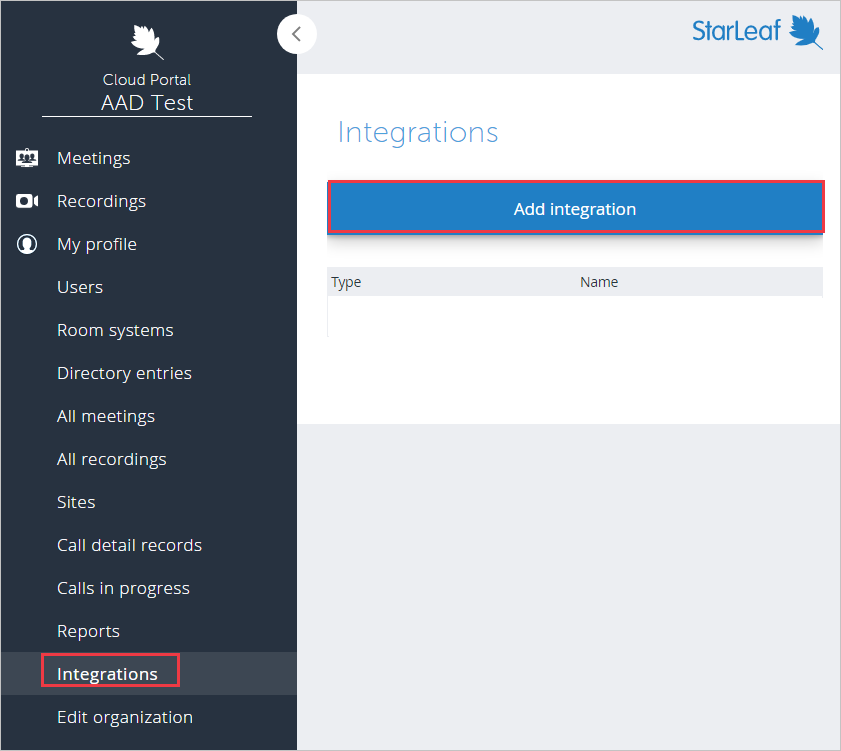
Välj den typ som ska vara Microsoft Entra-ID. Ange ett lämpligt namn i Namn. Klicka på Använd.

Värdena för SCIM-bas-URL och åtkomsttoken visas sedan. Dessa värden anges i fälten Klient-URL och Hemlig token på fliken Etablering i ditt StarLeaf-program.
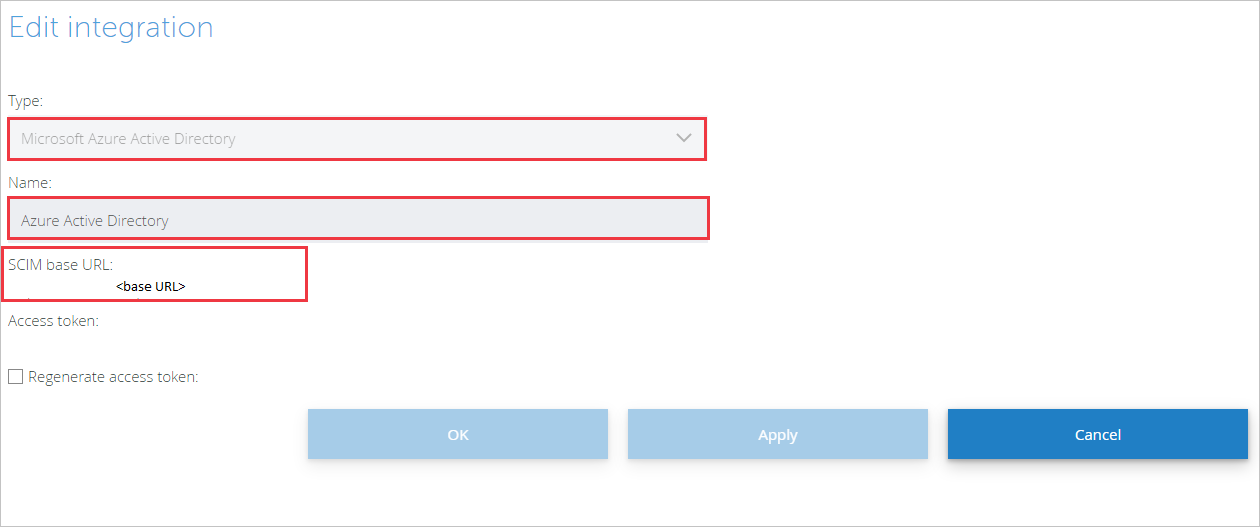
Lägga till StarLeaf från galleriet
Om du vill konfigurera StarLeaf för automatisk användaretablering med Microsoft Entra-ID måste du lägga till StarLeaf från Microsoft Entra-programgalleriet i din lista över hanterade SaaS-program.
Utför följande steg för att lägga till StarLeaf från Microsoft Entra-programgalleriet:
- Logga in på administrationscentret för Microsoft Entra som minst molnprogramadministratör.
- Bläddra till Identity>Applications Enterprise-program>>Nytt program.
- I avsnittet Lägg till från galleriet skriver du StarLeaf och väljer StarLeaf i resultatpanelen.

Konfigurera automatisk användaretablering till StarLeaf
Det här avsnittet vägleder dig genom stegen för att konfigurera Microsoft Entra-etableringstjänsten för att skapa, uppdatera och inaktivera användare och/eller grupper i StarLeaf baserat på användar- och/eller grupptilldelningar i Microsoft Entra-ID.
Logga in på administrationscentret för Microsoft Entra som minst molnprogramadministratör.
Bläddra till Identity>Applications Enterprise-program>

I programlistan väljer du StarLeaf.

Välj fliken Etablering.

Ange Etableringsläge som Automatiskt.

Under avsnittet Administratörsautentiseringsuppgifter anger du värdena för SCIM-bas-URL:en och åtkomsttoken som hämtades tidigare i klient-URL:en respektive hemlig token . Klicka på Testa anslutning för att se till att Microsoft Entra ID kan ansluta till StarLeaf. Om anslutningen misslyckas kontrollerar du att ditt StarLeaf-konto har administratörsbehörighet och försöker igen.

I fältet E-postavisering anger du e-postadressen till en person eller grupp som ska få meddelanden om etableringsfel och markerar rutan Skicka ett e-postmeddelande när ett fel inträffar .

Klicka på Spara.
Under avsnittet Mappningar väljer du Synkronisera Microsoft Entra-användare till StarLeaf.
Granska de användarattribut som synkroniseras från Microsoft Entra-ID till StarLeaf i avsnittet Attributmappning . Attributen som valts som Matchande egenskaper används för att matcha användarkontona i StarLeaf för uppdateringsåtgärder. Välj knappen Spara för att checka in eventuella ändringar.

Information om hur du konfigurerar omfångsfilter finns i följande instruktioner i självstudien för omfångsfilter.
Om du vill aktivera Microsoft Entra-etableringstjänsten för StarLeaf ändrar du etableringsstatusen till På i avsnittet Inställningar.

Definiera de användare och/eller grupper som du vill etablera till StarLeaf genom att välja önskade värden i Omfång i avsnittet Inställningar .

När du är redo att etablera klickar du på Spara.

Den här åtgärden startar den inledande synkroniseringen av alla användare och/eller grupper som definierats i Omfång i avsnittet Inställningar . Den inledande synkroniseringen tar längre tid att utföra än efterföljande synkroniseringar, som sker ungefär var 40:e minut så länge Microsoft Entra-etableringstjänsten körs. Du kan använda avsnittet Synkroniseringsinformation för att övervaka förloppet och följa länkar till etableringsaktivitetsrapporten, som beskriver alla åtgärder som utförs av Microsoft Entra-etableringstjänsten på StarLeaf.
Mer information om hur du läser Microsoft Entra-etableringsloggar finns i Rapportering om automatisk etablering av användarkonton
Begränsningar för anslutningsprogram
- StarLeaf stöder för närvarande inte gruppetablering.
- StarLeaf kräver att e-post - och userName-värden har samma källvärde.
Fler resurser
- Hantera etablering av användarkonton för företagsappar
- Vad är programåtkomst och enkel inloggning med Microsoft Entra-ID?